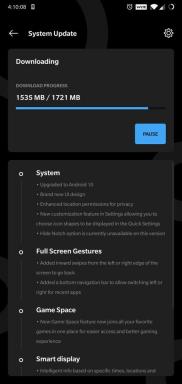كيفية تشغيل Doogee X60 في الوضع الآمن
نصائح وحيل Android / / August 05, 2021
ROM مخصص | سيانوجين مود | تطبيقات أندرويد | تحديث البرامج الثابتة | MiUi | كل مخزون ROM | نظام Lineage OS |
هنا سنوجهك حول كيفية تشغيل Doogee X60 في الوضع الآمن. حسنًا ، هذا إجراء بسيط.
الوضع الآمن هو الوضع الذي يعمل فيه الجهاز فقط التطبيقات والخدمات الافتراضية. عند تشغيل Doogee X60 في الوضع الآمن ، سيتم تعطيل جميع تطبيقات وخدمات الطرف الثالث. هذه طريقة رائعة لاستكشاف الأخطاء وإصلاحها وباستخدام الوضع الآمن ، يمكنك بسهولة تحديد المشكلات التي تسببها تطبيقات أو خدمات الجهات الخارجية. يمكنك بعد ذلك ببساطة إزالة التطبيق أو إجراء إعادة تعيين ثابت لحل المشكلات. اتبع الخطوات التالية لتشغيل Doogee X60 في الوضع الآمن:

خطوات تمهيد Doogee X60 في الوضع الآمن
- أغلق الجهاز
- اضغط مع الاستمرار على زر الطاقة
- عندما ترى شعار Ulefone حرر زر الطاقة ، اضغط مع الاستمرار على زر خفض الصوت
- حرر الزر عندما ترى الوضع الآمن في الزاوية اليسرى السفلية
آمل أن يكون هذا الدليل مفيدًا في تمهيد Doogee X60 في الوضع الآمن. إذا كان لديك أي استفسارات ، فيرجى إخبارنا في التعليق أدناه.
مواصفات Doogee X60:
بالحديث عن المواصفات ، يتميز Doogee X60 بشاشة IPS مقاس 5 بوصات بدقة شاشة 480 × 960 بكسل. يتم تشغيله بواسطة معالج MediaTek MT6580M إلى جانب 1 جيجابايت من ذاكرة الوصول العشوائي. يقوم الهاتف بحزم ذاكرة داخلية 8 جيجا مع دعم تخزين قابل للتوسيع لـ 32 جيجا عبر بطاقة microSD. تأتي الكاميرا في Doogee X60 مزودة بكاميرا خلفية مزدوجة بدقة 5 ميجابكسل + 5 ميجابكسل مع فلاش مزدوج LED وكاميرا أمامية بدقة 2 ميجابكسل للصور الذاتية إنه مدعوم ببطارية ليثيوم أيون غير قابلة للإزالة بسعة 3300 مللي أمبير في الساعة. يحتوي Doogee X60 أيضًا على مستشعر بصمات الأصابع في الخلف.